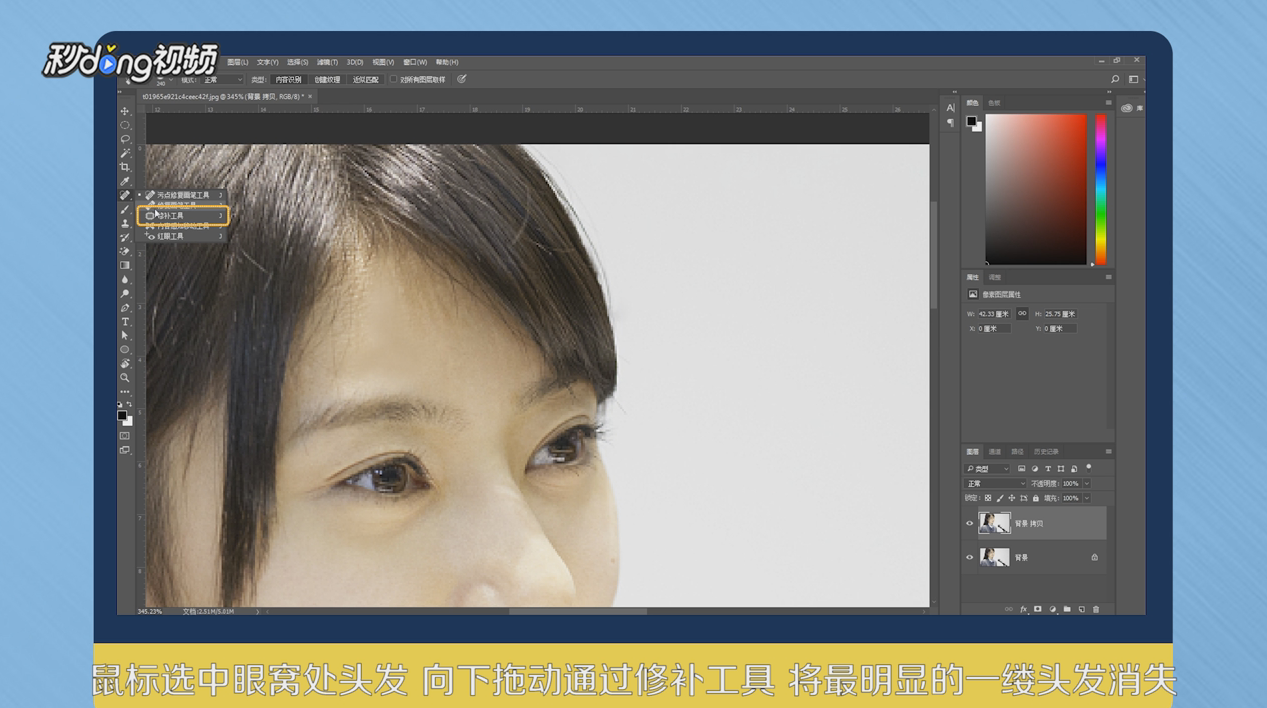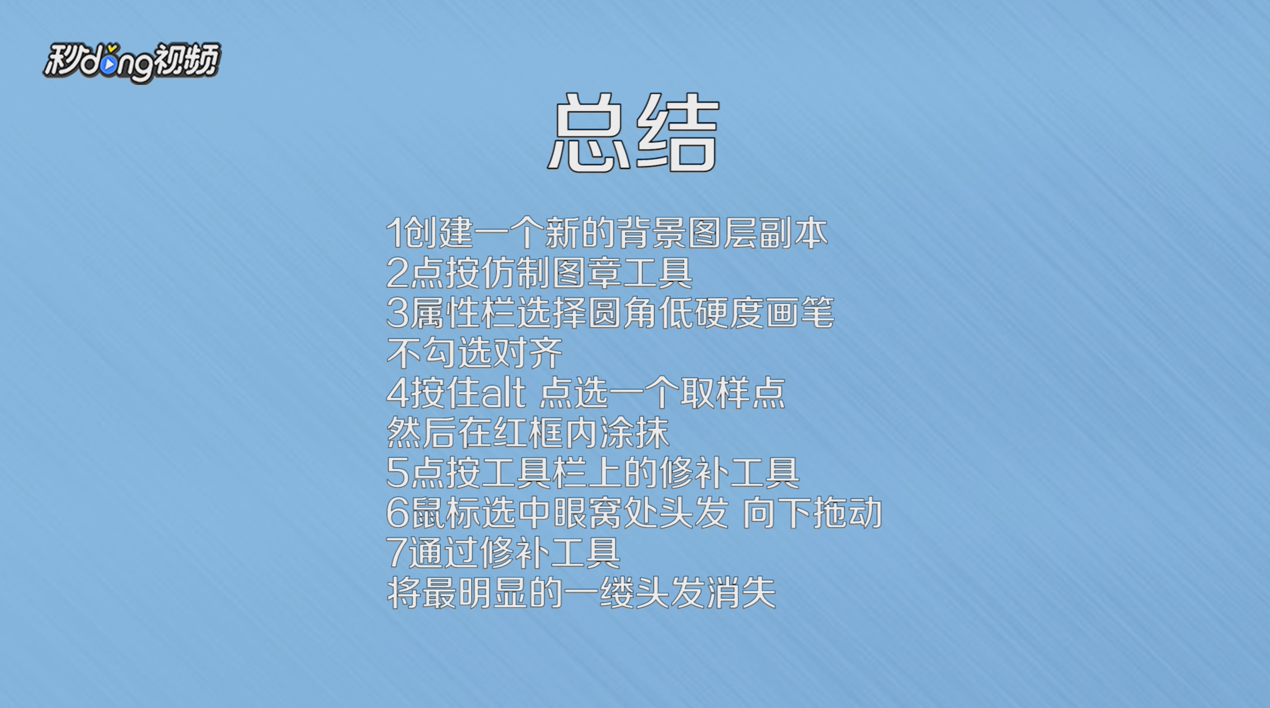如何用photoshop去除人物照片上多余的发丝
1、创建一个新的背景图层副本,选择仿制图章工具。
2、属性栏选择圆角低硬度画笔,不勾选对齐。
3、按住Alt,点选一个取样点,然后在红框内涂抹。
4、点按工具栏上的修补工具,鼠标选中眼窝处头发,向下拖动。
5、通过修补工具,将最明显的一缕头发消失。
6、总结如下图所示。
声明:本网站引用、摘录或转载内容仅供网站访问者交流或参考,不代表本站立场,如存在版权或非法内容,请联系站长删除,联系邮箱:site.kefu@qq.com。
阅读量:95
阅读量:74
阅读量:94
阅读量:44
阅读量:92